Heim >Computer-Tutorials >Computerwissen >So lösen Sie das häufige Absturzproblem des Win11-Computers
So lösen Sie das häufige Absturzproblem des Win11-Computers
- 王林nach vorne
- 2024-01-30 12:48:34779Durchsuche
Der PHP-Editor Xinyi bietet Ihnen ein Tutorial zur Behebung häufiger Abstürze von Win11-Computern. Als neuestes Betriebssystem bringt win11 viele neue Funktionen und Verbesserungen mit sich. Bei manchen Benutzern kann es jedoch zu häufigen Computerabstürzen kommen, was ihre Arbeit problematisch macht. In diesem Tutorial werden die Gründe für den Absturz von Win11-Computern im Detail vorgestellt und einige gängige Reparaturmethoden bereitgestellt, um Benutzern bei der Lösung dieses Problems zu helfen und den stabilen Betrieb des Computers sicherzustellen. Unabhängig davon, ob Sie ein Anfänger oder ein erfahrener Benutzer sind, können Sie mit diesem Tutorial problemlos häufige Abstürze auf Ihrem Win11-Computer beheben.
So beheben Sie häufige Computerabstürze in Win11:
Methode 1:
1. Halten Sie einfach die Umschalttaste gedrückt und starten Sie den Computer neu. Sie können direkt in den abgesicherten Modus wechseln und auf Fehlerbehebung klicken.
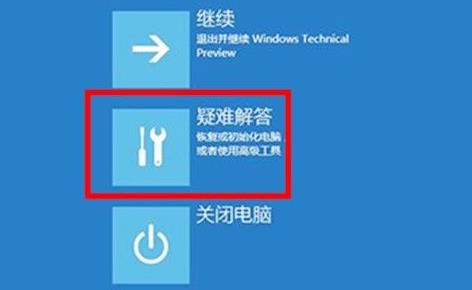
2. Nach dem Klicken sehen Sie die Option, vorab ein Backup Ihres Computers zu erstellen und dann die Wiederherstellung zu starten.
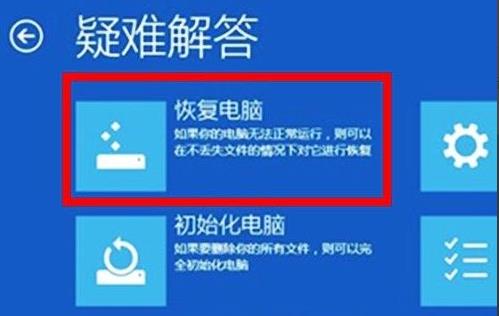
3. Drücken Sie dann win+x, dann a, geben Sie sfc/scannow ein und drücken Sie die Eingabetaste, und der Scan beginnt.
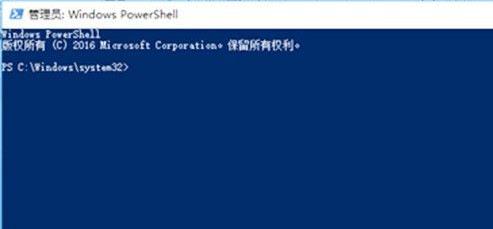
4. Drücken Sie dann erneut win+r, um den Lauf zu öffnen und systemreset einzugeben. Klicken Sie zur Eingabe und wählen Sie „Meine Dateien behalten“.
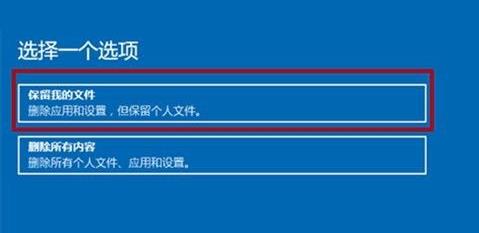
5. Wählen Sie das Konto in den Computereinstellungen aus und deaktivieren Sie alle Einstellungen, die synchronisiert werden können.
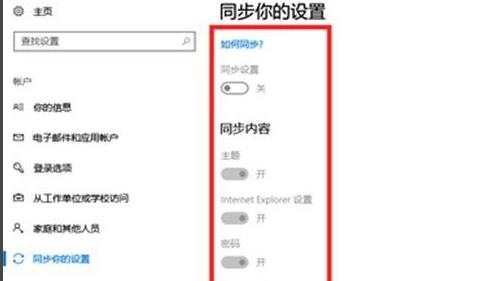
6. Melden Sie sich abschließend vom Konto ab und klicken Sie auf „Update und Sicherheit“, um „Erweiterten Start wiederherstellen“ auszuwählen.
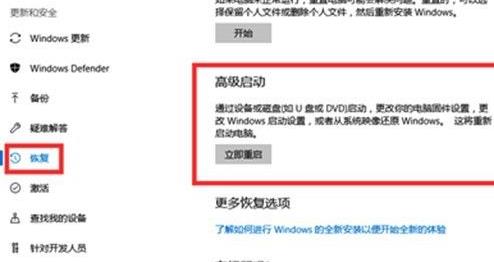
Methode 2:
1. Wenn wir das Absturzproblem nicht durch die Verwendung erweiterter Startoptionen lösen können, kann es sein, dass der Absturz die Systemdateien beschädigt hat.
2. In diesem Fall besteht die einzige Lösung darin, das System neu zu installieren. [win11-System-Download]
Installationsmethode
1. Laden Sie zuerst System Home Installation Master herunter. Schließen Sie dann die gesamte Antivirensoftware. Öffnen Sie dann die Software. Die Software fordert Sie dazu auf, sie sorgfältig zu lesen und zu klicken Ich habe das Eingabetool bekommen.
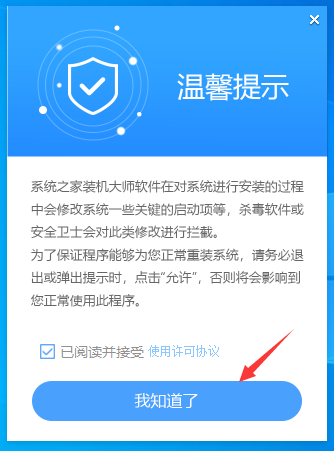
2. Nach dem Aufrufen des Tools erkennt das Tool automatisch die relevanten Informationen des aktuellen Computersystems. Klicken Sie auf Weiter.
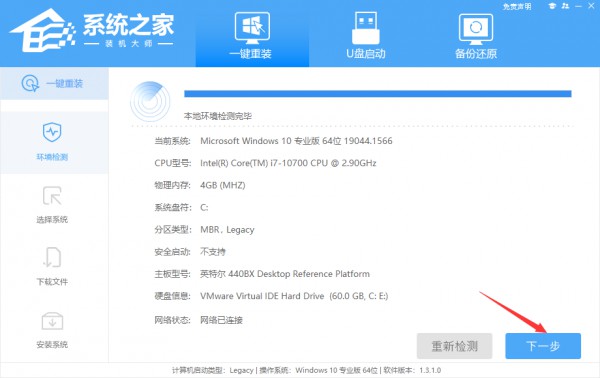
3. Nach dem Aufrufen der Benutzeroberfläche können Benutzer gemäß den Eingabeaufforderungen wählen, ob sie das 64-Bit-System Windows 11 installieren möchten. Hinweis: Die graue Schaltfläche bedeutet, dass die aktuelle Hardware oder das Partitionsformat die Installation dieses Systems nicht unterstützt.
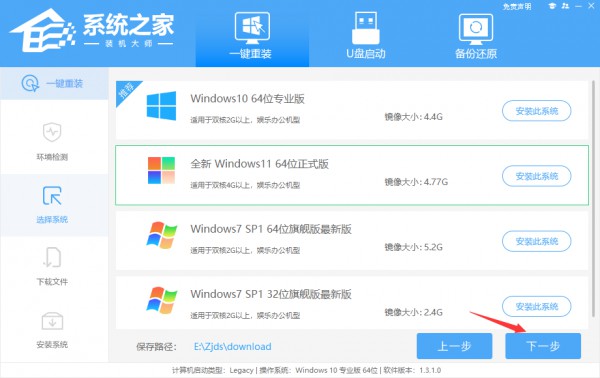
4. Warten Sie nach der Auswahl des Systems, bis die PE-Daten und das System heruntergeladen wurden.
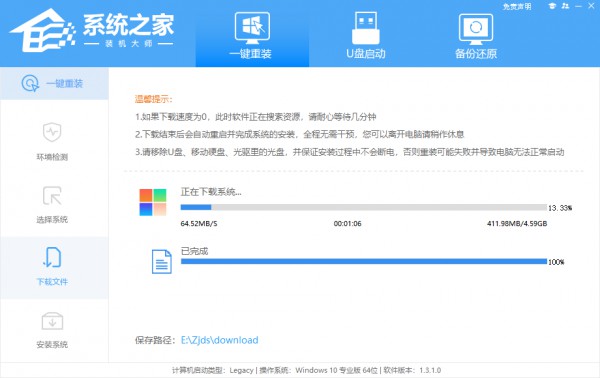
5. Nach Abschluss des Downloads wird das System automatisch neu gestartet.
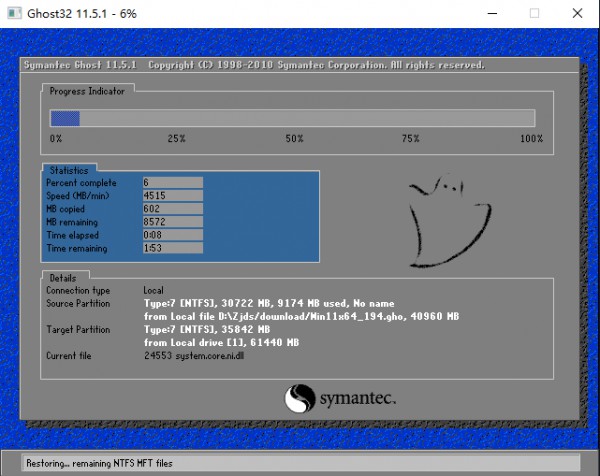
6. Nach dem Neustart des Systems wechselt das System standardmäßig in die PE-Umgebung. Nach dem Aufruf führt das System automatisch eine Sicherung und Wiederherstellung durch und wartet auf den Abschluss.

7. Nachdem die Systemsicherung und -wiederherstellung abgeschlossen ist, wird das System automatisch installiert. Nach Abschluss der Installation wird es automatisch neu gestartet und Sie können das System betreten.
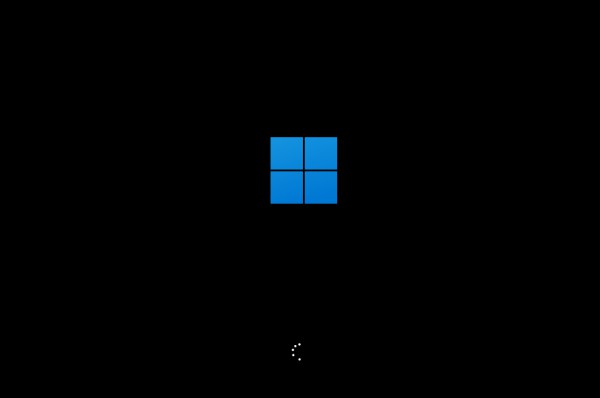
Das obige ist der detaillierte Inhalt vonSo lösen Sie das häufige Absturzproblem des Win11-Computers. Für weitere Informationen folgen Sie bitte anderen verwandten Artikeln auf der PHP chinesischen Website!
In Verbindung stehende Artikel
Mehr sehen- Erfahren Sie, wie Sie den Server so einrichten, dass er unter Linux automatisch neu gestartet wird
- Win7-Boot 0x0000007b reparieren
- So beheben Sie oxc0000098
- So legen Sie Kontaktzugriffsberechtigungen im Win11-System fest – So legen Sie Kontaktzugriffsberechtigungen im Win11-System fest
- Warum startet mein Computer ohne Grund automatisch neu?

